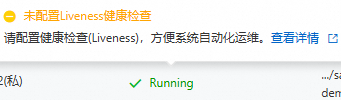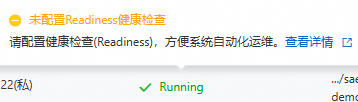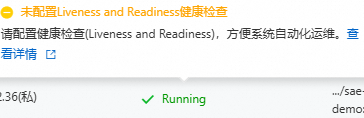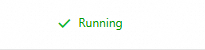本文中含有需要您注意的重要提示信息,忽略该信息可能对您的业务造成影响,请务必仔细阅读。
将应用部署在SAE后,您可以使用健康检查功能查看应用与业务运行是否正常,以便运行异常时定位问题。SAE支持在创建或部署中配置,本文介绍如何在SAE控制台配置健康检查。
背景信息
健康检查原理
健康检查是指由Liveness探针、Readiness探针或者StartupProbe探针对应用实例与应用进行定时检查,并将结果反馈给SAE控制台的过程,帮助您了解集群环境下整个服务的运行状态,以便定位问题。
SAE基于Kubernetes,提供了以下两种健康检查类别。
应用实例存活检查(Liveness配置):针对单个应用实例进行健康检查,检测应用实例是否已经启动。
检查成功:表示应用实例健康,SAE不执行任何操作。
检查失败:表示应用实例不健康,SAE会重启应用实例。
应用业务就绪检查(Readiness配置):针对应用业务进行健康检查,检测处理客户请求的应用是否已经就绪。
检查成功:表示应用准备就绪,SAE会为应用分配业务流量进行处理。
检查失败:表示应用未准备就绪,SAE会上报应用异常,不为该应用分配业务流量。
启用应用启动探测(StartupProbe配置):针对应用启动进行健康检查,检查应用是否启动成功。
检查成功:表示应用启动成功,如果您配置了Liveness检查和Readiness检查,应用启动成功后会执行Liveness检查和Readiness检查。
检查失败:表示应用启动失败,SAE会上报异常并自动重启。
成功和失败说明
成功:健康检查成功次数达到设置的健康阈值,即认为检查通过。
失败:如果一次健康检查失败,SAE会按照您设置的检查周期时间重新进行健康检查。直到失败次数达到设置的不健康阈值后,SAE会进行Liveness失败重启应用实例、Readiness失败摘除实例不分配流量等操作。
健康检查参数
SAE健康检查通过设置以下参数,检查应用实例与应用的运行状态。
延迟时间
表示应用启动之后多久开始探测。延迟时间请务必大于应用正常启动耗时,否则会导致应用发布/运行过程中健康检查失败,反复重启。例如,应用启动时长为60,建议将延迟时间设置为70。
超时时间
表示探测超时时间。单位为秒,默认为1。例如设置为10,如果探测超时等待时间超过10秒,表示本次健康检查失败,上报超时异常。如果设置为0或不设置,默认超时等待时间为1秒。
检查周期
健康检查周期。单位为秒,默认为30。例如设置为5,表示每隔5秒检查一次。在业务容器刚启动的时候,SAE可能会比配置的检查周期更频繁地执行Readiness Probe。这种策略可以让实例尽快开始处理请求,从而提高服务的启动速度和整体的用户体验。
操作入口
操作入口在不同场景下有差异:
创建应用
登录SAE控制台,在左侧导航栏选择,然后选择目标地域和目标命名空间,最后单击创建应用。
在应用基本信息向导页面进行配置后,单击下一步:高级设置。
对正在运行的应用进行变更
警告重新部署应用后,该应用将会被重启。为避免业务中断等不可预知的错误,请在业务低峰期执行部署操作。
登录SAE控制台,在左侧导航栏选择,然后选择目标地域和目标命名空间,最后单击目标应用名称。
在目标应用的基础信息页面,单击部署应用。
对已停止的应用进行变更
登录SAE控制台,在左侧导航栏选择,然后选择目标地域和目标命名空间,最后单击目标应用名称。
在目标应用的基础信息页面,单击修改应用配置。
展开应用健康检查设置区域,按需进行配置。
配置指引
根据需求启用应用实例存活检查(Liveness配置)、启用应用业务就绪检查(Readiness配置)或启用应用启动探测(StartupProbe配置)。三者需要配置的参数项相同。
说明您可以同时配置Liveness检查、Readiness检查和StartupProbe检查(推荐),您也可以选配其一或其二。
如果您同时配置了三种健康检查,首先会执行StartupProbe检查,检查通过后,会执行Liveness检查和Readiness检查(Liveness检查和Readiness检查会根据配置的检查延迟时间依次执行)。
请从以下检查方式中选择,并配置参数。
HTTP请求检查:通过向实例发送HTTP请求检查健康情况。通过HTTP访问获得的HTTP状态码位于[200,399]之间,则认为访问成功,实例健康;否则认为失败,实例不健康。
TCP端口检查:通过TCP Socket与实例建立连接来检查实例的健康情况。如果可以建立连接,则认为实例健康;如果连接失败,则认为不健康。
执行命令检查:通过在实例中执行探针检测命令来检查实例的健康情况。如果执行命令后返回的状态码为0,则认为执行成功,实例健康;如果不为0,则认为执行失败,实例不健康。
HTTP请求检查
配置项
说明
路径
访问HTTP Server的路径。
端口
访问HTTP Server的端口。
高级设置
展开高级设置后,选择判断返回的字符串中是否包含设置的关键字。
协议
选择HTTP或HTTPS。
延迟时间(秒)
表示应用启动之后多久开始探测。延迟时间请务必大于应用正常启动耗时,否则会导致应用发布/运行过程中健康检查失败,反复重启。例如,应用启动时长为60秒,建议将延迟时间设置为70秒。
超时时间(秒)
表示探测超时时间。单位为秒,默认为1秒。例如设置为10秒,如果探测超时等待时间超过10秒,表示本次健康检查失败,上报超时异常。如果设置为0或不设置,默认超时等待时间为1秒。
检查周期(秒)
健康检查周期。单位为秒,默认为30秒。例如设置为5秒,表示每隔5秒检查一次。在业务容器刚启动的时候,SAE可能会比配置的检查周期更频繁地执行Readiness Probe。这种策略可以让实例尽快开始处理请求,从而提高服务的启动速度和整体的用户体验。
健康阈值(次)
探针在失败后,被视为成功的最小连续成功数。Liveness必须设置为1。
不健康阈值(次)
判定总体失败的连续失败数。
TCP端口检查
配置项
说明
TCP端口
设置TCP检查访问的端口。
延迟时间(秒)
表示应用启动之后多久开始探测。延迟时间请务必大于应用正常启动耗时,否则会导致应用发布/运行过程中健康检查失败,反复重启。例如,应用启动时长为60秒,建议将延迟时间设置为70秒。
超时时间(秒)
表示探测超时时间。单位为秒,默认为1秒。例如设置为10秒,如果探测超时等待时间超过10秒,表示本次健康检查失败,上报超时异常。如果设置为0或不设置,默认超时等待时间为1秒。
检查周期(秒)
健康检查周期。单位为秒,默认为30秒。例如设置为5秒,表示每隔5秒检查一次。在业务容器刚启动的时候,SAE可能会比配置的检查周期更频繁地执行Readiness Probe。这种策略可以让实例尽快开始处理请求,从而提高服务的启动速度和整体的用户体验。
健康阈值(次)
探针在失败后,被视为成功的最小连续成功数。Liveness必须设置为1。
不健康阈值(次)
判定总体失败的连续失败数。
执行命令检查
配置项
说明
延迟时间(秒)
表示应用启动之后多久开始探测。延迟时间请务必大于应用正常启动耗时,否则会导致应用发布/运行过程中健康检查失败,反复重启。例如,应用启动时长为60秒,建议将延迟时间设置为70秒。
超时时间(秒)
表示探测超时时间。单位为秒,默认为1秒。例如设置为10秒,如果探测超时等待时间超过10秒,表示本次健康检查失败,上报超时异常。如果设置为0或不设置,默认超时等待时间为1秒。
检查周期(秒)
健康检查周期。单位为秒,默认为30秒。例如设置为5秒,表示每隔5秒检查一次。在业务容器刚启动的时候,SAE可能会比配置的检查周期更频繁地执行Readiness Probe。这种策略可以让实例尽快开始处理请求,从而提高服务的启动速度和整体的用户体验。
健康阈值(次)
探针在失败后,被视为成功的最小连续成功数。Liveness必须设置为1。
不健康阈值(次)
判定总体失败的连续失败数。
执行命令
设置应用实例或者进程内部执行的健康检查命令。如果该命令返回码为0,则表示应用健康。 健康检查相关命令,请参见Kubernetes官网Configure Probes。
说明SAE提供了两种不同的Shell解释器可供您选择,分别是:
>_ /bin/sh
>_ /bin/bash
例如:执行命令设置为
cat /tmp/healthy,表示定期查看/tmp/healthy文件是否存在,若文件存在,返回命令为0(表示命令执行成功)。
验证结果
健康检查配置成功后,您可以在目标应用的基础信息页面,单击实例列表页签,在默认分组区域查看实例的运行状态,将鼠标移至状态后的标志上,可查看健康检查配置的详细信息。
运行状态 | 说明 |
| 表示实例未配置健康检查。 说明
|
Liveness和Readiness健康检查失败
| 表示健康检查失败,实例不健康。 说明 您可以将鼠标悬停在实例状态上,查看健康失败的原因。也可以单击排查指南,根据文档说明排查健康检查失败的原因。 |
健康检查通过
| 表示健康检查通过,实例健康。 |
健康检查失败常见原因
延迟时间过短。应用尚未启完成就开始了健康检查,请调整后验证。
健康检查配置不正确。请检查端口与接口设置。
服务压力过大。请检查应用监控,如果是该原因,请增加实例数、调大实例规格或调小JVM堆参数设置。
应用自身启动失败,请尝试取消健康检查设置,如果仍无法启动应用,请考虑优化应用程序。